
Съдържание:
- Автор John Day [email protected].
- Public 2024-01-30 07:51.
- Последно модифициран 2025-01-23 12:57.
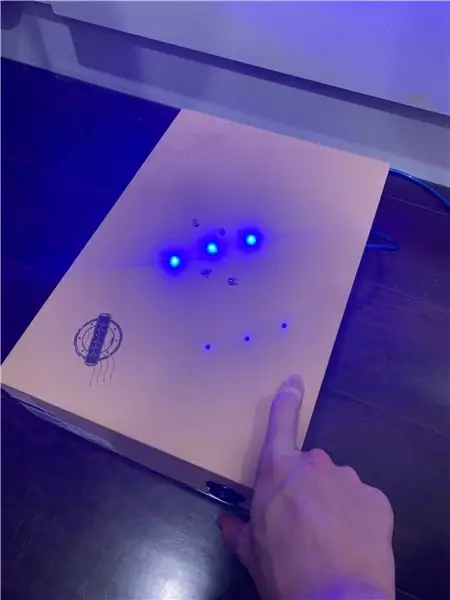
Благодаря на nick_rivera за кредита
www.instructables.com/id/Arduino-Dice/
Това е заровете Arduino, които могат да се използват в видове настолни игри и числата се показват на случаен принцип.
Стъпка 1: Материали
Какво ви е необходимо: 18 джъмпери
7 светодиода (използвах сини)
Натисни бутона
Резистор (използвах 100ohm, 10 ohm също ще работи)
Непояна дъска
Arduino Leonardo (+usb кабел за връзка)
Инструменти:
Компютър
Кутия за обувки
Нож за копаене на дупка
Лента
Стъпка 2: Подредете светодиодите

Започнете да ги подреждате върху дъската, като отрицателната страна на светодиодите сочи отляво.
LED 1 преминава между щифтове (1-, 2+)
LED 2 свети (5-, 6+)
LED 3 включен (9-, 10+)
LED 4 в средата трябва да бъде опънат между (4-, 7+).
Последните 3 светодиода отиват директно под първите 3 светодиода, но от другата страна на макета.
Стъпка 3: Свържете светодиодите към земята
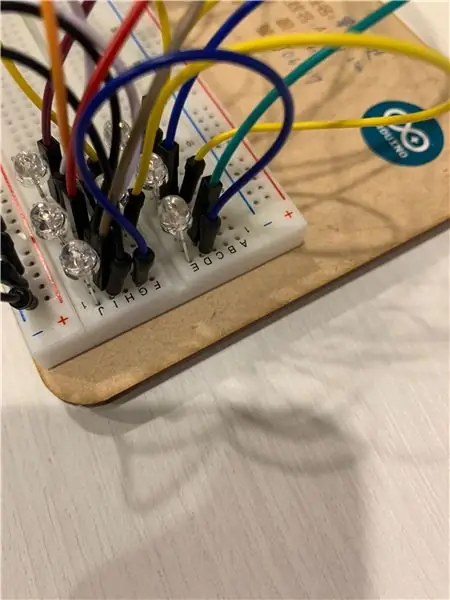
Вземете джъмперите си и свържете всички отрицателни (-) страни на светодиодите към заземяващата шина.
Стъпка 4: Джъмперите се свързват с Arduino

Извадете големите си джъмпери и поставете джъмпер върху всяка положителна (+) страна на светодиодите. Много по -лесно е, ако оцветите джъмперите с цвят, това ще помогне по -късно. Също така, свържете голям джъмпер към заземителната релса и това ще се свърже със земята на Arduino.
Сега свързваме джъмперите към самата платка Arduino.
LED1/Пин 12
LED2/Pin ~ 11
LED3/Pin ~ 10
LED4/Pin ~ 9
LED5/Pin 8
LED6/Пин 7
LED7/Pin ~ 6
GND/GND: o
Стъпка 5: Бутонът

Сега свързваме бутона. Започнете, като поставите големия и черен бутон върху дъската. (вижте диаграмата за по -нататъшно разбиране).
Стъпка 6: Arduino код
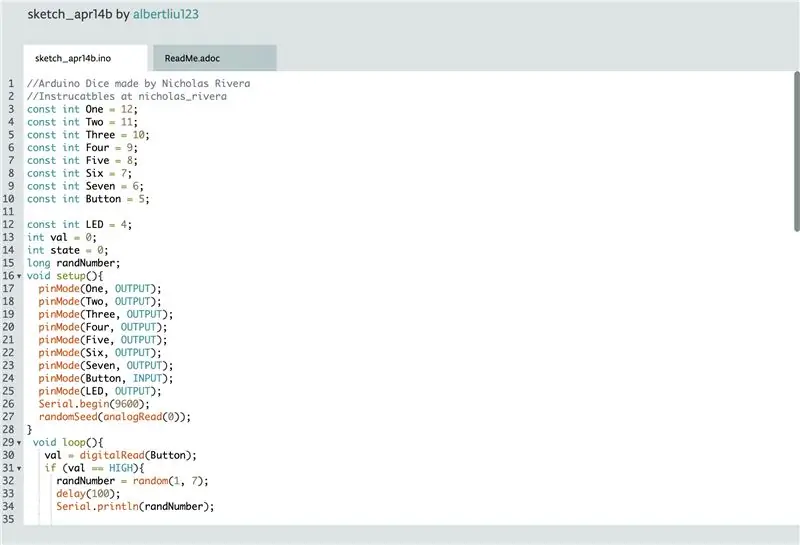
create.arduino.cc/editor/albertliu123/1881…
Променям времето на забавяне от 5 секунди на 1 секунда.
Стъпка 7: Настройте клетката
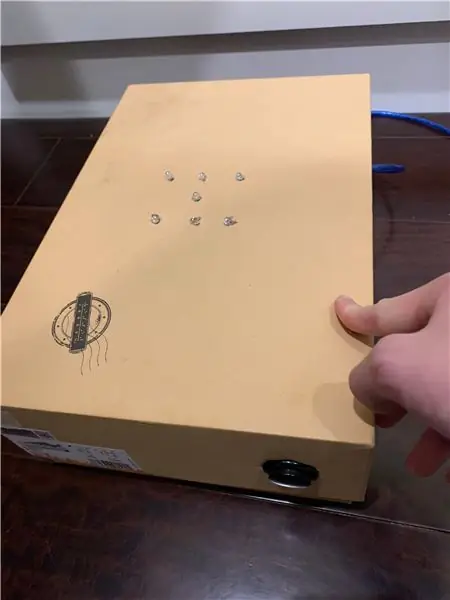
Подгответе кутия за обувки и нож, за да изкопаете дупката за светодиодите и бутона. Бъдете внимателни, когато режете кутията. НЕ ИСКАТЕ ДА СЕ НАРАНЯВАТЕ !!!
Стъпка 8: Видеото
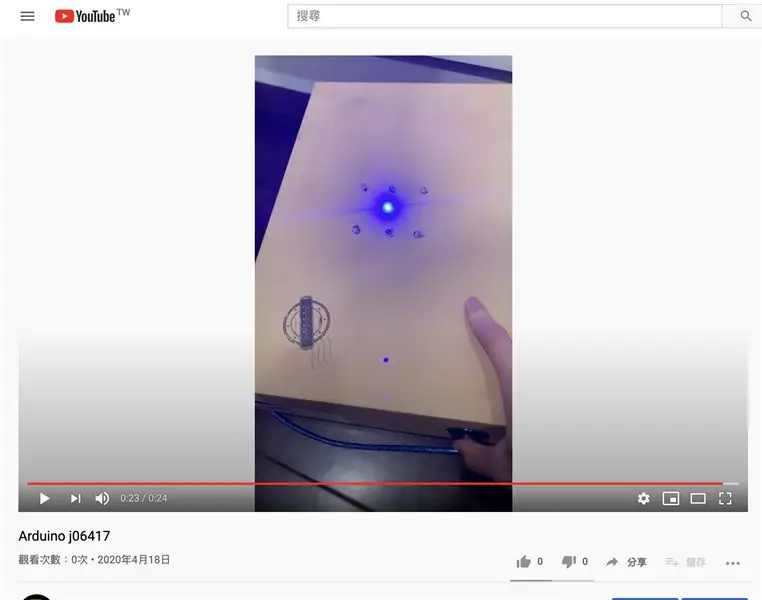
Връзка:
Препоръчано:
Arduino LED зарчета: 4 стъпки
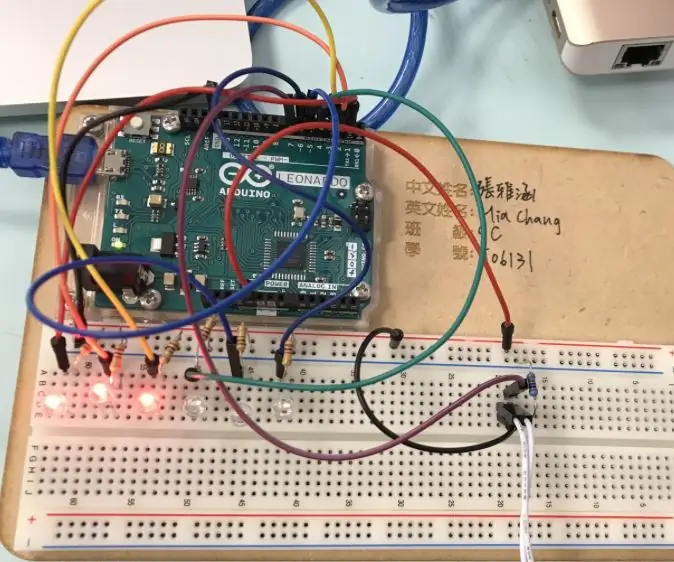
Arduino LED зарчета: Тази инструкция ще ви покаже простите Arduino зарове с няколко стъпки. Проектът е подходящ за начинаещи, съдържа някои основни части и изисква минимално количество компоненти. Следното обяснява подготовката на елементите за направата на
Arduino LED зарчета + високоговорител: 5 стъпки

Arduino LED Dice + Speaker: От тук получих идеята си: https: //www.instructables.com/id/Arduino-Led-Dice/ Какво промених: Малкият бутон към по-голям Цветове на светодиодите Забавяне на времето за светодиодите Добавяне високоговорител Поръчка на D пинове, тъй като първоначалните настройки не могат да работят
Как да изградите цветни LED зарчета Arduino: 8 стъпки

Как да изградите цветни LED зарчета Arduino: В този урок ще научите как да изградите цветни LED зарчета Arduino, които могат да бъдат „хвърлени“, като просто натиснете бутон. Ще обясня как да се изгради Arduino и как да се кодира. Това е доста прост урок за тези, които са в началото
Arduino LED зарчета светлини 2: 4 стъпки

Arduino LED Dice Lights 2: Това е проект, използващ комплект Arduino, за да направите блестящо светлинно шоу със зарове! Натискането на бутона кара светлините да мигат една по една, след което произволен брой лампички остават запалени. Това е доста лесен стартов проект за тези, които току -що
Направи си сам Arduino LED зарчета: 5 стъпки (със снимки)

Направи си сам Arduino LED зарове: Играеш настолна игра, която изисква зар? Без страх, можете да направите своя собствена за по -малко от 15 минути! Нуждаете се само от много общи части, малко търпение и 35-ред Arduino код! Всички използвани части са от стартовия комплект Arduino UNO на Kuman
